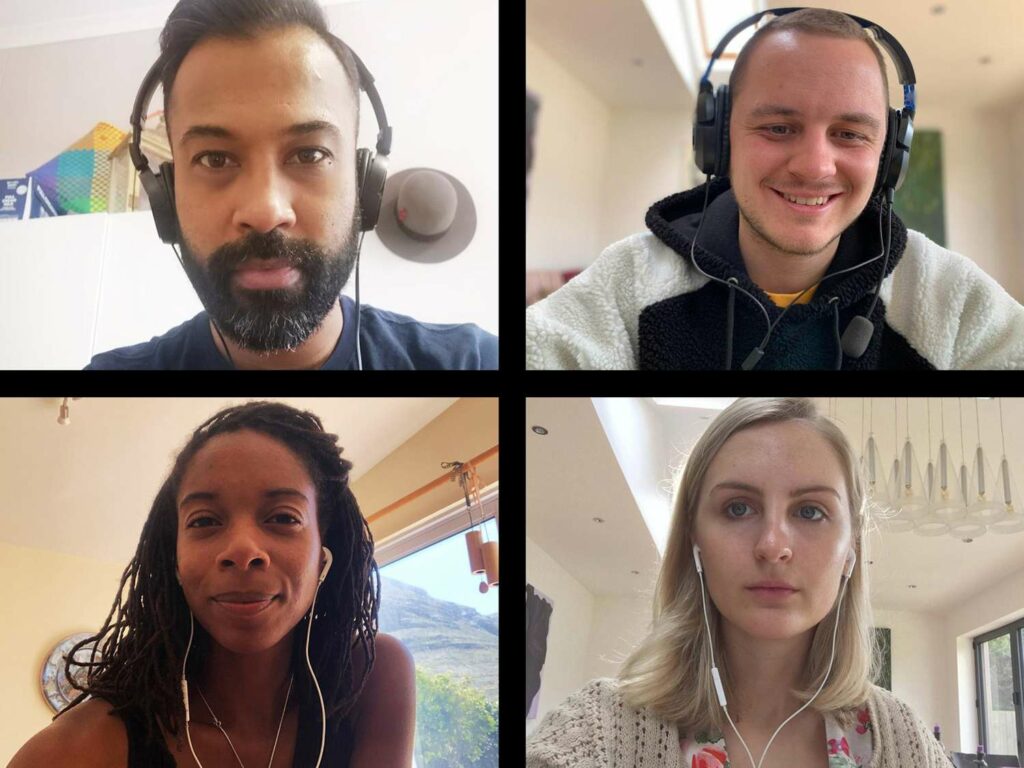Messenger Rooms : comment utiliser la fonctionnalité de chat vidéo de Facebook
Remarquer
- Bureau : sélectionnez magnétoscope icône en haut de la liste de contacts> copie partager le lien > Éditer Choisissez qui peut se joindre.
- Mobile : sélectionnez Messager icône dans le coin supérieur droit > personnes en bas> créer une chambre > Éditer Limitez qui peut rejoindre.
- Prochaine étape : sélectionner lien de partage Partagez le lien avec les invités.
Cet article explique comment utiliser Facebook Messenger Rooms sur ordinateur et mobile.
Vous pouvez créer des salons ouverts à toute personne disposant du lien (y compris les personnes sans profil Facebook) ou les restreindre aux utilisateurs de Facebook. Notez cependant que les chats vidéo Facebook ne sont pas cryptés de bout en bout.
Comment créer une salle dans Messenger pour ordinateur
Il est facile d’utiliser Messenger Rooms sur le site Web de bureau et l’application mobile. Créez une salle et invitez des participants en quelques étapes seulement. Le créateur de la salle doit être présent pour que d’autres puissent se joindre. Ils peuvent également supprimer des participants et fermer ou verrouiller des salles. Voici comment créer un salon sur ordinateur :
-
Cliquez sur magnétoscope icône en haut de la liste de contacts.
Vous devrez peut-être autoriser Facebook à accéder à votre microphone et à votre caméra.
-
Cliquez sur copie Partagez le lien.
-
Pour limiter qui peut rejoindre, cliquez sur le Éditer.
-
choisir Uniquement les personnes sur Facebookpuis clique enregistrer.
-
Envoyez le lien en utilisant n’importe quel e-mail ou service de messagerie.
Créer une salle depuis l’application mobile Messenger
Le processus de création d’une salle et d’invitation de participants dans l’application mobile Facebook Messenger est similaire au processus sur ordinateur. La création d’une salle est presque identique sur Android et iPhone.
-
Ouvrez l’application Facebook.
-
Cliquez sur Messager icône dans le coin supérieur droit.
-
robinet personnes en bas de l’écran.
-
robinet créer une chambre.
-
Pour limiter qui peut rejoindre, cliquez sur le Éditer > Uniquement les personnes sur Facebook.
-
robinet lien de partage.
-
Partagez le lien avec vos invités.
Facebook a intégré Messenger dans Instagram Direct afin que vous puissiez envoyer des messages à vos contacts Facebook directement depuis Instagram.
Créer une salle à partir du fil d’actualité Facebook
À partir du fil d’actualité, vous avez plus de contrôle sur qui peut rejoindre une salle. Vous pouvez limiter les invités à n’importe qui sur votre liste d’amis ou inviter des amis spécifiques.
Si vous ajoutez une heure de début à votre salle, les personnes que vous invitez peuvent dire qu’elles souhaitent rejoindre votre salle.
Si vous dites que vous êtes intéressé par une salle, vous serez averti de l’ouverture de la salle. Les amis Facebook qui sont invités dans la même salle pourront voir que vous êtes intéressé à rejoindre la salle.
Pour créer une salle à partager sur votre fil d’actualité :
-
Allez sur Facebook.com et connectez-vous.
-
Dans votre fil d’actualité, cliquez sur le créer une chambre.
-
Cliquez sur activité de salle Choisissez un événement ou un thème pour la salle.
-
Cliquez sur Nouveau Créez un événement personnalisé ou choisissez parmi traîner, Restez avec moi, Heureux Heureet d’autres.
-
Cliquez sur qui est invité Constituez votre liste d’invités.Cliquez sur copains Invitez tous vos amis Facebook.Cliquez sur inviter des amis spécifiques et sélectionnez les amis que vous souhaitez inviter.puis clique inviter ou Inviter des amis.
-
Cliquez sur Heure de départ Alors date de début ou Heure de départ Réglez la date et l’heure. Il existe également une option pour commencer immédiatement.Cliquez sur enregistrer.
-
Il vous sera demandé si vous souhaitez activer le partage de lien, ce qui permet à toute personne disposant du lien d’entrer dans la salle, y compris les personnes qui ne sont pas vos amis Facebook et qui n’ont ni Facebook ni Messenger.
-
Entrez le statut Facebook et cliquez sur postal Partagez le lien de la salle avec vos invités.
Comment rejoindre la salle Messenger
Lorsque vous rejoignez une salle, votre nom de profil Facebook et votre photo seront affichés si vous êtes connecté à Facebook ou Messenger.
Rejoindre une salle est un processus différent selon la façon dont vous avez été invité.
- Cliquez sur rejoindre la salle À propos du statut de votre ami.
- Cliquez sur le lien que votre ami a partagé avec vous.
Dans les deux cas, vous devrez peut-être vous connecter à votre compte Facebook avant d’entrer dans la salle.
Merci de nous en informer!
Recevez chaque jour les dernières actualités technologiques
abonnement
Dites-nous pourquoi !
D’autres ne sont pas assez détaillés pour comprendre